iCloud は、Apple ユーザーが連絡先、カレンダー、その他のデータを管理するための重要なツールです。ただし、時間の経過とともに、重複したエントリ、古い情報、または不要な連絡先など、連絡先が整理されなくなる可能性があります。これに対処するには、iCloud 連絡先を定期的にクリーンアップする必要があります。このガイドでは、iCloud から連絡先を削除する方法について詳しく説明し、アドレス帳を効率的に管理できるようにします。
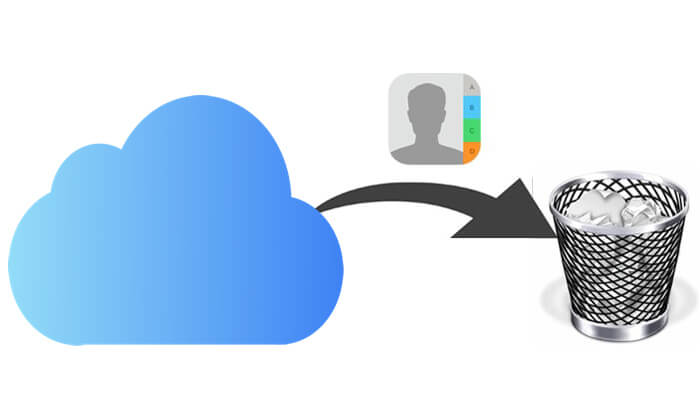
iCloud.com を直接使用して、iCloud から連絡先を削除できます。 iCloud から複数の連絡先を削除する場合でも、すべての連絡先を削除する場合でも、両方のシナリオに対応します。
iCloud から複数の連絡先を一度に削除する必要がある場合は、次の手順に従ってください。
ステップ 1. iCloud Web サイトにアクセスする
ブラウザを開いて iCloud の公式 Web サイトにアクセスし、Apple ID とパスワードを使用してログインします。
ステップ 2. 連絡先インターフェイスに入る
ログインしたら、iCloud ホームページの「連絡先」アイコンをクリックして連絡先管理インターフェイスにアクセスします。

ステップ 3. 複数の連絡先を選択する
連絡先リストで、「Ctrl」キー ( Windows ) または「Command」キー ( Mac ) を押したまま、削除する各連絡先をクリックします。 「Shift」キーを押したまま、連続する連絡先の範囲を選択して一括削除することもできます。
ステップ 4. 選択した連絡先を削除する
連絡先を選択した後、左下隅にある「歯車」アイコンをクリックし、「削除」を選択します。選択した連絡先を削除してもよいかどうかを尋ねる確認ダイアログが表示されます。

ステップ 5. 削除の確認
「確認」をクリックすると、選択した連絡先が iCloud から完全に削除されます。
iCloud からすべての連絡先を完全に削除したい場合は、次の手順に従ってください。
ステップ 1. PC でブラウザを開き、www.icloud.com にアクセスします。
ステップ 2. Apple ID とパスワードを使用してログインし、メインの iCloud インターフェースにアクセスします。
ステップ 3. 「連絡先」を選択して、iCloud に保存されているすべての連絡先を表示します。
ステップ 4. 左下隅にある「歯車」アイコンをクリックし、「すべて選択」を選択してすべての連絡先を選択します。
ステップ4. キーボードの「削除」キーを押し、ポップアップ確認ウィンドウで「削除」をクリックします。
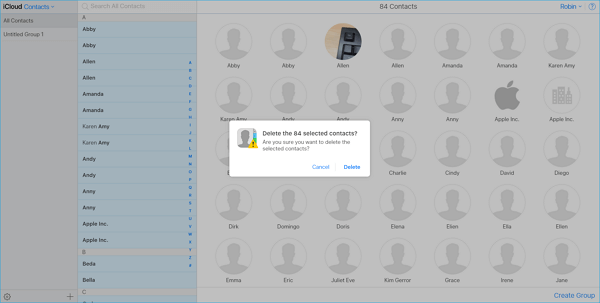
iCloud から複数またはすべての連絡先を削除する方法がわかったら、iPhone から複数またはすべての連絡先を削除する方法はどうでしょうか。実際、iPhone ではすべての連絡先を一度に削除することはできません。個別に削除する必要があります。ただし、 Coolmuster iOS Assistant (iPhoneデータ移行)を使用すると、iPhone 上のすべての連絡先を一度に削除できるだけでなく、連絡先を編集、追加、インポート、エクスポートすることもできます。
Coolmuster iOS Assistant (iPhoneデータ移行)は何をしてくれるのでしょうか?
iOSアシスタントを使用してiPhone からすべての連絡先を数分で削除する方法は次のとおりです。
01 iOSアシスタントをコンピュータにダウンロードして起動し、USB ケーブルを使用して iPhone を PC に接続します。 「このコンピュータを信頼しますか?」 iPhoneにウィンドウが表示されるので、「信頼」をタップします。このツールは iPhone を自動的に検出します。

02検出されると、メインインターフェイスが表示されます。 「連絡先」タブをクリックすると、iPhone 上のすべての連絡先が表示されます。

03すべての連絡先を一度に削除するには、「名前」の横にあるチェックボックスをオンにしてすべての連絡先を選択します。次に、上部のメニューから「削除」ボタンをクリックして、iPhone からすべての連絡先を削除します。

Q1. iCloud から連絡先を削除すると、他のデバイスからも連絡先が消えますか?
はい、iCloud 連絡先は、iCloud アカウントが有効になっているすべてのデバイス間で同期されます。 iCloud から連絡先を削除すると、すべてのデバイスから削除されます。
Q2.削除した連絡先を復元できますか?
間違いを犯したことに気づいた場合、または連絡先を削除したことを後悔している場合は、 iCloud バックアップを復元することで、削除された連絡先を復元できます。
Q3.連絡先を完全に削除せずに、重複した連絡先をクリーンアップするだけの場合はどうすればよいですか?
重複した連絡先を完全に削除するのではなく、削除するだけでよい場合は、iPhone の連絡先アプリの「重複の表示」機能を使用して、重複する連絡先を見つけて結合し、ストレージ容量の無駄を避けることができます。
iCloudから連絡先を削除する方法は以上です。 iCloud Web サイトから連絡先を一括削除したり、すべての連絡先を削除したりできます。ただし、iPhone 上の連絡先の管理と削除をより柔軟に行いたい場合は、 Coolmuster iOS Assistant (iPhoneデータ移行)などのサードパーティ ツールが追加のサポートを提供します。
関連記事:
iPhoneから連絡先を完全に削除する方法? 4つの方法で解決
iPhoneで複数の連絡先を削除するにはどうすればよいですか? 5つの簡単な方法で解決





